Функция ПРОСМОТР в Excel на простом примере
Главная » Уроки MS Excel
Автор Антон Андронов На чтение 3 мин Опубликовано
В этом уроке мы познакомимся с функцией ПРОСМОТР, которая позволяет извлекать нужную информацию из электронных таблиц Excel. На самом деле, Excel располагает несколькими функциями по поиску информации в книге, и каждая из них имеет свои преимущества и недостатки. Далее Вы узнаете в каких случаях следует применять именно функцию ПРОСМОТР, рассмотрите несколько примеров, а также познакомитесь с ее вариантами записи.
Содержание
- Варианты записи функции ПРОСМОТР
- Форма массива
- Векторная форма
- Пример 1
- Пример 2
Варианты записи функции ПРОСМОТР
Начнем с того, что функция ПРОСМОТР имеет две формы записи: векторная и массив. Вводя функцию на рабочий лист, Excel напоминает Вам об этом следующим образом:
Вводя функцию на рабочий лист, Excel напоминает Вам об этом следующим образом:
Форма массива
Форма массива очень похожа на функции ВПР и ГПР. Основная разница в том, что ГПР ищет значение в первой строке диапазона, ВПР в первом столбце, а функция ПРОСМОТР либо в первом столбце, либо в первой строке, в зависимости от размерности массива. Есть и другие отличия, но они менее существенны.
Данную форму записи мы подробно разбирать не будем, поскольку она давно устарела и оставлена в Excel только для совместимости с ранними версиями программы. Вместо нее рекомендуется использовать функции ВПР или ГПР.
Векторная форма
Функция ПРОСМОТР (в векторной форме) просматривает диапазон, который состоит из одной строки или одного столбца. Находит в нем заданное значение и возвращает результат из соответствующей ячейки второго диапазона, который также состоит из одной строки или столбца.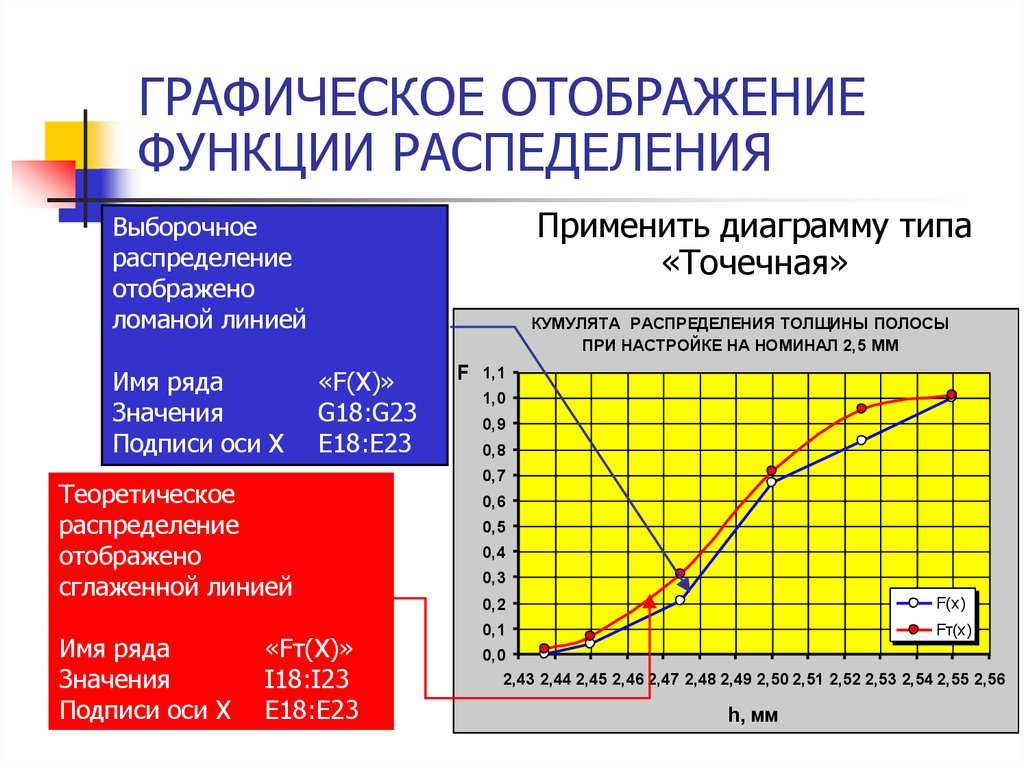
Вот это да! Это ж надо такое понаписать… Чтобы стало понятней, рассмотрим небольшой пример.
Пример 1
На рисунке ниже представлена таблица, где указаны номера телефонов и фамилии сотрудников. Наша задача по фамилии сотрудника определить его номер телефона.
В данном примере функцию ВПР не применить, поскольку просматриваемый столбец не является крайним левым. Именно в таких случаях можно использовать функцию ПРОСМОТР. Формула будет выглядеть следующим образом:
Первым аргументом функции ПРОСМОТР является ячейка C1, где мы указываем искомое значение, т.е. фамилию. Диапазон B1:B7 является просматриваемым, его еще называют просматриваемый вектор. Из соответствующей ячейки диапазона A1:A7 функция ПРОСМОТР возвращает результат, такой диапазон также называют вектором результатов. Нажав Enter, убеждаемся, что все верно.
Пример 2
Функцию 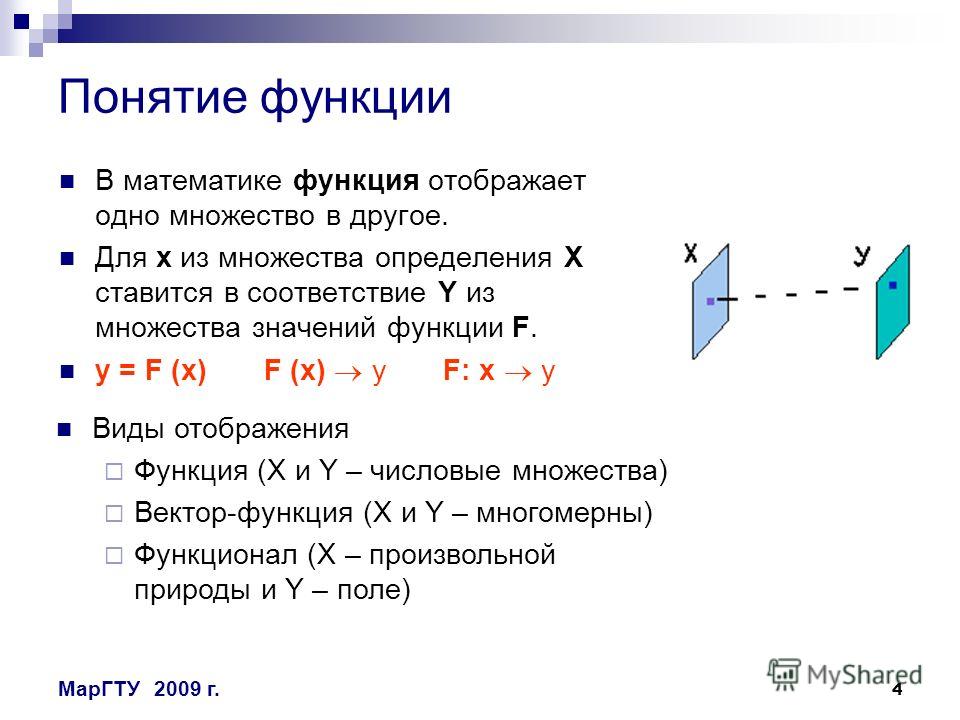 Самое главное, чтобы оба вектора имели одинаковую размерность.
Самое главное, чтобы оба вектора имели одинаковую размерность.
На рисунке ниже Вы можете увидеть один из таких примеров:
Как видите, диапазоны смещены друг относительно друга, как по вертикали, так и по горизонтали, но формула все равно вернет правильный результат. Главное, чтобы размерность векторов совпадала. Нажав Enter, мы получим требуемый результат:
При использовании функции ПРОСМОТР в Excel значения в просматриваемом векторе должны быть отсортированы в порядке возрастания, иначе она может вернуть неверный результат.
Так вот коротко и на примерах мы познакомились с функцией ПРОСМОТР и научились использовать ее в рабочих книгах Excel. Надеюсь, что данная информация оказалась для Вас полезной, и Вы обязательно найдете ей применение. Всего Вам доброго и успехов в изучении Excel.
Оцените качество статьи. Нам важно ваше мнение:
Примеры функции ПРОСМОТР для быстрого поиска в диапазоне Excel
Функция ПРОСМОТР в Excel возвращает искомое значение из массива данных, строки либо столбца таблицы. Она позволяет быстро найти искомое значения без необходимости ручного поиска среди больших объемов информации. Особенности использования функции будут указаны ниже в примерах.
Она позволяет быстро найти искомое значения без необходимости ручного поиска среди больших объемов информации. Особенности использования функции будут указаны ниже в примерах.
Функция ПРОСМОТР в Excel и особенности ее использования
Функция ПРОСМОТР упрощает поиск данных в строке, столбце таблицы и массиве данных наряду с ее аналогами:
- ВПР;
- ГПР;
- ПОИСКПОЗ.
Обратите внимание: результат работы функции ПРОСМОТР может оказаться некорректным, если данные в массиве или столбце таблицы не отсортированы в порядке возрастания числового значения или алфавитном порядке. Если сортировка невозможна в силу различных причин, рекомендуется использовать перечисленные выше аналоги данной функции.
Данная функция может быть записана в двух синтаксических вариантах:
1. Векторная форма записи. Вектором данных в Excel принято считать диапазон данных, содержащих лишь одну строку либо столбец таблицы. Соответственно, функция ПРОСМОТР используется для поиска определенного значения в одной строке или одном столбце.
=ПРОСМОТР(искомое_значение; просматриваемый_вектор; [вектор_результатов])
Два первых аргумента функции должны быть обязательно указаны.
Описание версии 3-х аргументов:
- Искомое_значение – объект числовых, текстовых, ссылочных или логических данных. Функция ПРОСМОТР выполняет поиск значения этих данных в векторе данных.
- Просматриваемый_вектор – диапазон данных, который представляет собой столбец таблицы или строку. Вектор данных может содержать числовые, текстовые и логические значения. Все значения вектора данных должны быть отсортированы в порядке возрастания величин (А-Я; ЛОЖЬ, ИСТИНА; -2, 0, 103, 1000).
- Вектор_результатов – необязательный аргумент, представляющий собой диапазон данных из одной строки либо столбца таблицы. Размеры просматриваемого и вектора результатов должны быть тождественны.
2. Форма массива. В Excel массивом считается группа ячеек либо значений, обрабатываемых в качестве единого модуля. Некоторые функции Excel принимают массивы в качестве аргументов, либо возвращают результаты в виде массивов данных. Синтаксис:
Синтаксис:
=ПРОСМОТР(искомое_значение; массив)
Все аргументы в данной форме записи являются обязательными.
Описание версии 2-х аргументов:
- Искомое_значение — объект текстовых, логических, числовых или ссылочных данных, значение которого функция ПРОСМОТР ищет в определенном массиве данных. Если искомое_значение отсутствует в указанном массиве, функция выбирает наибольшее значение из массива, которое меньше или равно искомому. Ошибка #Н/Д будет возвращена, если значение первого элемента массива больше, чем искомое_значение.
- Массив – массив данных в Excel (текстовые, числовые, логические), сравниваемый с искомым значением. Функция ПРОСМОТР производит поиск в соответствии с размерностями массива, то есть в первой строке либо первом столбце таблицы, если она содержит больше столбцов чем строк либо больше строк чем столбцов соответственно.
Обратите внимание: запись функции ПРОСМОТР в форме массива была предусмотрена только для совместимости различных программных продуктов для работы с таблицами, аналогичных Excel. Эта форма записи может возвращать некорректные результаты и не рекомендуется для использования. При работе с массивами данных рекомендуют применять аналоги: ГПР и ВПР.
Эта форма записи может возвращать некорректные результаты и не рекомендуется для использования. При работе с массивами данных рекомендуют применять аналоги: ГПР и ВПР.
Примеры использования функции ПРОСМОТР для быстрого поиска в таблицах Excel
Пример 1. Физик определял ускорение свободного падения эмпирическим путем: с определенной высоты запускал обтекаемый предмет и засекал время, которое требовалось на прохождение пути от точки запуска до момента соприкосновения с поверхностью земли. Затем по формуле g=2S/t2 определял искомую величину. После проведения нескольких опытов были получены следующие результаты:
Необходимо определить, находится ли среди полученных результатов значение, соответствующее общепризнанному значение g=9,81.
Для решения запишем в ячейку D2 следующую формулу:
=ПРОСМОТР(9,81;B2:B7)
Описание значений:
- C2 (9,81) – явно введенное искомое значение;
- B2:B7 – массив данных, среди которых производится поиск.

Результат вычислений:
То есть, среди результатов вычислений находилась искомая величина.
Примечание: значения в столбце Результат не отсортированы в порядке возрастания. Как было сказано ранее, функция возвращает наибольшее значение из массива, которое меньше либо равно искомому. Если бы производился поиск, например, числа 10, в данном случае было бы возвращено значение 9,4, что не является верным результатом (максимальное значение в столбце – 9,5). Для корректной работы функции необходимо выполнить сортировку массива данных.
Вторая версия функции ПРОСМОТР в Excel
Пример 2. В банк обратились 5 клиентов с целью получения кредита на определенные различные между собой суммы. Банк определяет процент за использование кредита с учетом суммы запрошенных средств в долг. Каждый клиент должен вернуть банку сумму денег, которая телу кредита и процентов в пересчете на денежные средства. Введем исходные данные в таблицу:
Задача состоит в поиске процента возврата с учетом зависимости между процентом и суммой кредита, а также вычисление суммы возврата. Определим искомые величины для клиента с фамилией Иванов. Для этого в ячейке C2 введем следующую формулу:
Определим искомые величины для клиента с фамилией Иванов. Для этого в ячейке C2 введем следующую формулу:
=ПРОСМОТР(B2;$A$12:$A$17;$B$12:$B$17)
Описание значений:
- B2 – сумма взятого клиентом кредита.
- $A$12:$A$17 – массив сумм, среди которых производится поиск эквивалентного или ближайшего значения к искомому.
- $B$12:$B$17 – массив соответствующих процентов.
Примечание: знак «$» использован для «фиксации» ссылок на ячейки.
Результат вычислений:
То есть, Иванову был выдан кредит под 6% годовых.
Для определения суммы возврата введем формулу:
=B2+B2*C2
Описание значений:
- B2 – сумма (тело) кредита, взятого Ивановым;
- B2*C2 – сумма процентов за использование в денежном эквиваленте.
Результат вычислений:
То есть, клиент Иванов обязан вернуть 127,2 денежных единиц. Подобным методом производится расчет задолженности для остальных клиентов.
Пример 3.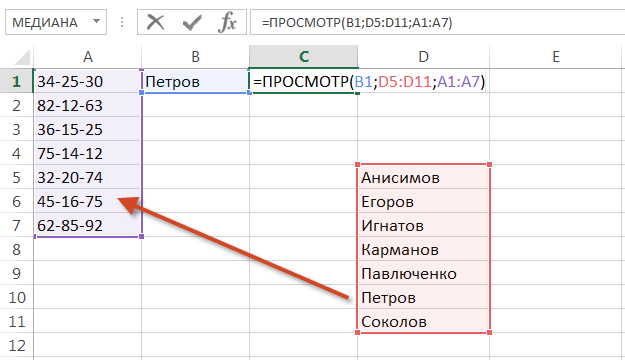
Внесем исходные данные в таблицу:
Для определения возраста самого младшего сотрудника введем формулу в ячейке E3:
=ПРОСМОТР(D3;A2:A6;B2:B6)
Описание значений:
- D3 – имя сотрудника, возраст которого необходимо определить;
- A2:A6 – просматриваемый вектор имен;
- B2:B6 – вектор соответствующих возрастов.
Результат вычислений:
Значит, возраст сотрудника Виталия составляет 43 года.
В данном примере мы ознакомились с двумя версиями функции ПРОСМОТР на 2 и 3 аргумента для заполнения входящими данными.
Функция двумерного просмотра, конспект лекций по компьютерной графике
Введение: Мы определяем систему отсчета просмотра в прикладной программе PHIGS со следующей функцией:
AssessmentViewOrientationMatrix ( x0, y0, xv,
yv ошибка, viewMatrix) Где параметры x0 и y0 — это координаты начала просмотра, а параметры xv и yv — это позиции мировых координат для вектора просмотра вверх. Целочисленный код ошибки генерируется, если входные параметры ошибочны; в противном случае вычисляется матрица представления для преобразования мира в представление. В приложении можно определить любое количество матриц преобразования просмотра. Чтобы настроить элементы матрицы сопоставления окна с областью просмотра, мы вызываем функцию
Целочисленный код ошибки генерируется, если входные параметры ошибочны; в противном случае вычисляется матрица представления для преобразования мира в представление. В приложении можно определить любое количество матриц преобразования просмотра. Чтобы настроить элементы матрицы сопоставления окна с областью просмотра, мы вызываем функцию
EvaluateViewMappinyMatrix (xwmin, xwmax, ywmin, ywmax, xvmin, yvmax, ошибка viewMappingMatrix)
Здесь пределы окна в координатах просмотра выбираются параметрами xwmin, xwmax, ywmin и ywmax; а границы области просмотра задаются нормированными координатами xvmin, xvmax, yvmin ,yvmax
setVlewRepresentation (ws, viewIndex, viewMatrlx, viewMappingMatrix, xclipmin, xclipmax, yclipmin, yclipmax, clipxy)
Где параметр ws обозначает устройство вывода (рабочую станцию), а параметр viewIndex задает целочисленный идентификатор для этой конкретной пары окно-окно просмотра. Матрицы viewMatrix и viewMappingMatrix могут быть объединены и на них можно ссылаться с помощью viewIndex. Здесь также можно указать дополнительные ограничения отсечения, но обычно они устанавливаются так, чтобы они совпадали с границами области просмотра. А параметру clipxy присваивается либо значение nochp, либо значение clip. Это позволяет нам отключить отсечение, если мы хотим просмотреть порт сцены за пределами окна просмотра. Мы также можем выбрать rloclip для ускорения обработки, когда мы знаем, что вся сцена включена в пределы области просмотра. Функция
Матрицы viewMatrix и viewMappingMatrix могут быть объединены и на них можно ссылаться с помощью viewIndex. Здесь также можно указать дополнительные ограничения отсечения, но обычно они устанавливаются так, чтобы они совпадали с границами области просмотра. А параметру clipxy присваивается либо значение nochp, либо значение clip. Это позволяет нам отключить отсечение, если мы хотим просмотреть порт сцены за пределами окна просмотра. Мы также можем выбрать rloclip для ускорения обработки, когда мы знаем, что вся сцена включена в пределы области просмотра. Функция
setviewIndex (индекс просмотра)
выбирает определенный набор опций из таблицы просмотра. Этот выбор индекса представления затем применяется к последовательно заданным выходным примитивам и связанным с ними атрибутам и генерирует отображение на каждой из активных рабочих станций.
setWorkstationWindow (WS, xwswindmir.. xwswixlmax, ywswindrnin. ywswindmax)
setworksrationviewport (wsxwsVPortmin, xwsVPortmax, ywsVPortmin, ywsVPortmax)
где параметр ws указывает номер рабочей станции. Границы координат окна задаются в диапазоне от 0 до 1 (нормализованное пространство), а границы области просмотра — в целочисленных координатах устройства. Если окно просмотра рабочей станции не указано, единичный квадрат нормализованного опорного кадра сопоставляется с наибольшей квадратной областью, возможной на устройстве вывода. Начало координат нормализованного пространства сопоставляется с началом координат устройства, а соотношение сторон сохраняется путем преобразования единичного квадрата в квадратную область на устройстве вывода.
Границы координат окна задаются в диапазоне от 0 до 1 (нормализованное пространство), а границы области просмотра — в целочисленных координатах устройства. Если окно просмотра рабочей станции не указано, единичный квадрат нормализованного опорного кадра сопоставляется с наибольшей квадратной областью, возможной на устройстве вывода. Начало координат нормализованного пространства сопоставляется с началом координат устройства, а соотношение сторон сохраняется путем преобразования единичного квадрата в квадратную область на устройстве вывода.
Функции просмотра — Документация Flask (0.12.x)
Теперь, когда соединения с базой данных работают, вы можете начать писать функции просмотра. Вам понадобятся четыре из них:
Показать записи
В этом представлении показаны все записи, хранящиеся в базе данных. Он слушает на
root приложения и выберет заголовок и текст из базы данных.
Тот, у кого самый высокий идентификатор (самая новая запись), будет сверху. Ряды
возвращенные из курсора, немного похожи на словари, потому что мы используем sqlite3. фабрика строк. Row
Row
Функция просмотра передаст записи в show_entries.html шаблон и вернуть обработанный:
@app.route('/')
определение show_entries():
БД = получить_БД()
cur = db.execute('выберите заголовок, текст из записей в порядке id desc')
записи = cur.fetchall()
вернуть render_template('show_entries.html', entry=entries)
Добавить новую запись
Это представление позволяет пользователю добавлять новые записи, если они вошли в систему. Это только
отвечает на POST запросов; актуальная форма показана на show_entries страница. Если все получилось хорошо, то flash() информационное сообщение на следующий запрос и
перенаправить обратно на страницу show_entries :
@app.route('/add', method=['POST'])
определение add_entry():
если не session.get('logged_in'):
прервать(401)
БД = получить_БД()
db.execute('вставить в записи (название, текст) значения (?, ?)',
[запрос. форма['название'], запрос.форма['текст']])
db.commit()
flash('Новая запись успешно опубликована')
вернуть перенаправление (url_for ('show_entries'))
форма['название'], запрос.форма['текст']])
db.commit()
flash('Новая запись успешно опубликована')
вернуть перенаправление (url_for ('show_entries'))
Обратите внимание, что это представление проверяет, вошел ли пользователь в систему (т. е. если logged_in ключ присутствует в сеансе и True ).
Примечание по безопасности
Обязательно используйте вопросительные знаки при построении операторов SQL, как это сделано в пример выше. В противном случае ваше приложение будет уязвимо для SQL-инъекций, когда вы используете форматирование строк для построения операторов SQL. Дополнительную информацию см. в разделе Использование SQLite 3 с Flask.
Вход и выход
Эти функции используются для входа и выхода пользователя. Логин проверяет
имя пользователя и пароль против тех, что указаны в конфигурации, и устанавливает logged_in ключ для сеанса. Если пользователь успешно вошел в систему, это
ключ установлен на True , и пользователь перенаправляется обратно на show_entries страница. Кроме того, мигает сообщение, информирующее пользователя о том, что он или
она успешно авторизовалась. Если произошла ошибка, шаблон
уведомлен об этом, и пользователя снова спрашивают:
Кроме того, мигает сообщение, информирующее пользователя о том, что он или
она успешно авторизовалась. Если произошла ошибка, шаблон
уведомлен об этом, и пользователя снова спрашивают:
@app.route('/login', method=['GET', 'POST'])
деф логин():
ошибка = Нет
если request.method == 'POST':
если request.form['username'] != app.config['USERNAME']:
ошибка = 'Неверное имя пользователя'
elif request.form['пароль'] != app.config['ПАРОЛЬ']:
ошибка = 'Неверный пароль'
еще:
сеанс['logged_in'] = Истина
flash('Вы вошли в систему')
вернуть перенаправление (url_for ('show_entries'))
вернуть render_template('login.html', ошибка=ошибка)
Функция logout , с другой стороны, удаляет этот ключ из сеанса.
опять таки. Здесь есть ловкий трюк: если вы используете метод pop() словаря и передать ему второй параметр (по умолчанию), метод
удалит ключ из словаря, если он есть, или ничего не сделает, когда это
ключ не там.


 форма['название'], запрос.форма['текст']])
db.commit()
flash('Новая запись успешно опубликована')
вернуть перенаправление (url_for ('show_entries'))
форма['название'], запрос.форма['текст']])
db.commit()
flash('Новая запись успешно опубликована')
вернуть перенаправление (url_for ('show_entries'))